Mutex 64 bites ablakokban. Windows XP x64: ígéretek és valóság
Van egy Windows 10 (Home Edition) számítógépem, amely 4 GB RAM-mal és i5 processzorral rendelkezik. Egy régi 32 bites fiókprogramot kell futtatnom. Az eladó azt mondta, hogy nem ad ki 64 bites verziót (bár van 64 bites verzió, de hiányoznak a régi verzió legfontosabb jellemzői).
A program jól települ, de ha rákattintok a program ikonjára, azt mondja, hogy a program nem fut 64 bites rendszeren.
Milyen lehetőségeim vannak?
Elég sokat kutattam, de úgy tűnik, fél.
1) WoW64
Nyilvánvalóan ez lehetővé teszi a 32 bites futtatást 64 bites Windows rendszeren. Viszont nem tudom, hogyan kell telepíteni. Szerintem csak webszerverekhez való. Ez a veremtúlcsordulási szál azonban azt mondja, hogy működhet Windows 7 rendszeren, de nem magyarázza el, hogyan kell beállítani (vagy működik-e Windows 10 rendszeren).
2) XP mód
32 bites Windows XP emulátor. Úgy tűnik azonban, hogy Windows 7-re vonatkozik. A Stack Overflow szál szerint is Windows Professional szükséges.
3) Virtuális gép
Emuláljunk Windowst. Túl soknak tűnik az én céljaimhoz. Ezenkívül vásárolnom kell egy 32 bites Windows licencet. Szerintem 4 GB rammal lassú lesz.
4) Partíciókezelő 32 bites és 64 bites verziókhoz. Nyilvánvalóan az ingyenes EaseUS eszközzel kettéoszthatja a meghajtót, majd telepítheti a különálló 32 bites és 64 bites verziót.
Ismét túlzásnak tűnik, és úgy tűnik, hogy 32 bites Windows 10 licencet kell vásárolnom.
Ezek az egyetlen lehetőségem?
képeket
Első futás (a hibaüzenetből feltételezem, hogy ez egy 16 bites program)
A programra kattintva
3 A megoldások internetes űrlapokat gyűjtenek a „32 bites alkalmazások futtatása Windows 10 64 bites rendszeren” címmel.
Egyszerűen fogalmazva, ha régebbi, 16 bites programot szeretne használni, akkor a Windows 32 bites verzióját kell futtatnia. Az operációs rendszer 64 bites verziói egyszerűen nem támogatják, mert hiányzik belőlük a kompatibilitási réteg (azonban kompatibilisek a szélesebb körben használt 32 bites szoftverekkel). A 64 bites Windowsnak más korlátai is vannak, de a lényeg az, hogy a 16 bites programok nem futnak.
Szerkesztés: Miután egy idő után újra átgondoltam ezt a kérdést, szeretnék kitérni az OP-ban tett megállapításaira.
- WoW64 lehetővé teszi 32 bites programok futtatását 64 bites Windows környezetben. A Windows operációs rendszerbe van beépítve, és nem igényel további telepítést. Hasonlóképpen, a 32 bites Windows-telepítések 16 bites programokat is futtathatnak.
- XP mód a Windows 7 Professional, Enterprise és Ultimate szolgáltatása volt, lehetővé téve az akkoriban népszerűbb Windows XP futtatását virtuális gépen.
- Virtuális Box vagy bármely virtuális gép szoftvere (egy másik példa a VMWare) lehetővé teszi egy operációs rendszer telepítését és futtatását a fő gépen belül. Ez lenne a legegyszerűbb módja a cél elérésének, mivel egyszerűen telepítheti a szoftvert egy 32 bites virtuális operációs rendszerre. Ha 2 GB memória-hozzáférést adott a VM-nek, akkor 32 bites telepítés esetén jól fog működni. Lanya, de rendben.
- A meghajtó particionálása lehetővé teszi a Windows kettős rendszerindítását. Ez egy tartósabb megoldás, és nem szabad megtenni, ha nem tudja elindítani a virtuális gépet.
Nem 32 bites, hanem 16 bites
Ehhez 16 bites WoW memóriaterületet kell futtatnia.
A WoW16 a Windows for Windows.
A WoW a Windows 3.0 rendszeren indult, amelyet gyakran Windows for Workgroups néven emlegetnek.
Mivel ez a 16 bites memória már nem áll rendelkezésre, telepítheti a DOSBoxot a rendszerre, telepítheti a Windows 3.1-et a DOSBoxba, és onnan futtathatja az alkalmazást.
Egy másik lehetőség a Windows 10 32 bites verziójának virtuális gépként történő telepítése, és onnan futtatása.
A modern számítógépeken a legtöbb esetben Windows 10 64 bites operációs rendszer van telepítve. Még a pénztárcabarát modellek is rendelkeznek már 3 vagy több GB RAM-mal, ami lehetővé teszi a rendszer számára a 64 bites adatfeldolgozás teljes teljesítményének kihasználását.
A 64 bites Windows 32 bites Windows rendszerrel szembeni előnyeiről a "" cikkünkben olvashat bővebben.
De bármennyire is vonzó egy 64 bites rendszer, a felhasználónak gyakran egyszerűen nem áll rendelkezésére olyan 64 bites program, amellyel már régóta dolgozik, és amely teljesen megfelel neki, mert. a gyártó egyszerűen nem adta ki. Általában az ilyen programok a Windows rendszerben egy külön \Program Files (x86) mappába vannak telepítve, és 32 bites módban futnak.
Ha az indítási folyamat során a program hibát ad, vagy egyáltalán nem indul el, és a Windows 32 bites rendszerben problémamentesen működött, akkor lehetőség van egy speciális módban futtatni, amelyet a fejlesztők "kompatibilitási módnak" neveztek.
 Ehhez a Windows 7 rendszerben kattintson a jobb gombbal a kívánt program parancsikonjára, majd válassza a "Tulajdonságok" lehetőséget a helyi menüből. A megnyíló ablakban lépjen a "Kompatibilitás" fülre, és jelölje be a "Futtassa ezt a programot kompatibilitási módban ..." négyzetet, és a legördülő listában adja meg a futtatni kívánt rendszer verzióját.
Ehhez a Windows 7 rendszerben kattintson a jobb gombbal a kívánt program parancsikonjára, majd válassza a "Tulajdonságok" lehetőséget a helyi menüből. A megnyíló ablakban lépjen a "Kompatibilitás" fülre, és jelölje be a "Futtassa ezt a programot kompatibilitási módban ..." négyzetet, és a legördülő listában adja meg a futtatni kívánt rendszer verzióját.
Kattintson az "OK" gombra. Ezután próbálja meg futtatni a programot.
Ezenkívül az Intéző helyi menüjében is érdemes megpróbálni automatikusan megoldani a problémát a „Kompatibilitás javítása” sorra kattintva - a Windows 7 rendszerben.
 A Windows 10 rendszerben, amikor beállítja, hogy kompatibilis módban fusson, a Kompatibilitás lapon található egy külön gomb, a Kompatibilitási hibaelhárító futtatása. Ezt követően a rendszer felkéri, hogy használja az ajánlott paramétereket, vagy diagnosztizálja a programot.
A Windows 10 rendszerben, amikor beállítja, hogy kompatibilis módban fusson, a Kompatibilitás lapon található egy külön gomb, a Kompatibilitási hibaelhárító futtatása. Ezt követően a rendszer felkéri, hogy használja az ajánlott paramétereket, vagy diagnosztizálja a programot.
 Ha ezután a program nem indult el, akkor érdemes alaposabban megközelíteni a problémát, és kipróbálni a hivatalos Microsoft webhelyen feltüntetett lehetőségeket.
Ha ezután a program nem indult el, akkor érdemes alaposabban megközelíteni a problémát, és kipróbálni a hivatalos Microsoft webhelyen feltüntetett lehetőségeket.
A program elindításának radikálisabb módja a telepítés, és a 32 bites Windows 7 operációs rendszerrel rendelkező virtuális gépen való használat. A virtuális gép telepítéséről és konfigurálásáról a "" cikkünkben olvashat bővebben.
Tavaly több ügyfélnek segítettem áttérni a 32 bites Windows környezetről a vegyes 32 bites és 64 bites Windows környezetre. Az áttérés után néhány figyelmes felhasználó valami szokatlant észlelt az új 64 bites Windows rendszereiken, amelyek 64 bites Intel processzorokkal rendelkező rendszereken futnak. Ha megnézzük a PROCESSOR_ARCHITECTURE környezeti változót a Control Panel System alkalmazásban vagy a 64 bites Cmd.exe karakterláncot, akkor azt látjuk, hogy az értéke AMD64.
Bár úgy tűnhet, hogy az érték megkülönbözteti a gyártót (például Intel helyett AMD), pontosan ennek kell lennie. A PROCESSOR_ARCHITECTURE architektúrához kapcsolódik, nem pedig megvalósításhoz. Mivel az Intel64 processzorok az AMD64 architektúrát valósítják meg, az AMD64 processzorosztály tagjai.
Nem hívom fel a figyelmét erre a szokatlan tényre. A help desk szemszögéből a processzorarchitektúra Windows architektúrát jelent, és ha egy szervezetben több Windows architektúra van, akkor a Windows-fájloktól a szervizcsomagokig és illesztőprogramokig mindennek több verziója van. A processzorarchitektúrák átgondolása és megértése segíthet megoldani néhány olyan problémát, amelyek gyakran előfordulnak vegyes 32 bites és 64 bites hálózati környezetben. Mindhárom jelenlegi processzorarchitektúrára kiterjedünk – x86, IA64 és AMD64. Windows architektúrákként fogom hivatkozni rájuk. Ezután mutatok még néhány dolgot, amire figyelnie kell, amikor vegyes 32 bites és 64 bites környezetre vált át.
Az x86 Windows architektúra továbbra is az egyetlen önálló 32 bites Windows architektúra. Ahogy az várható volt, minden olyan processzoron fut, amely megvalósítja az x86 processzorarchitektúrát. Van azonban néhány fontos figyelmeztetés, amelyeket szerintem szem előtt kell tartani.
Ezek közül az első, hogy az AMD64 processzor egy x86 processzorokból álló kiterjesztett utasításkészlet, így az x86 Windows architektúra futhat AMD64 processzorokon. A piacon az elmúlt öt évben x86-os Windows rendszert futtató számítógépek tömege valójában 64 bites processzorokat használt. Bár ezeket a rendszereket nem frissítheti 64 bites Windowsra, elvégezheti a 64 bites Windows tiszta telepítését ezeken a processzorokon. Bár lehetetlen megmondani, hogy egy 32 bites Windows rendszer 64 bites processzoron fut-e, a beépített Windows Management Instrumentation Command-line (WMIC) parancssori segédprogrammal ellenőrizheti a processzor nevét, ami után A processzor specifikációit a gyártó webhelyén ellenőrizheti. A helyi számítógép processzornevének ellenőrzéséhez nyissa meg a Cmd.exe fájlt, és futtassa a parancsot:
wmic cpu kap nevet
A processzor nevének ellenőrzéséhez egy x51 nevű távoli számítógépen futtassa a következő parancsot:
wmic /node: x51 cpu kap nevet
A második figyelmeztetés az, hogy a 64 bites Windows platform 32 bites Windows alkalmazásokat is futtat egy egyedi x86 Windows emulátorban. Bár maga a Windows operációs rendszer 64 bites, a Windows emulátorban ugyanúgy néz ki, mint az x86 Windows. Különösen a PROCESSOR_ARCHITECTURE környezeti változó értéke x86 lesz. Azonban azt is megtudhatja, mi a valódi környezet. Az x86 emulátor egy PROCESSOR_ARCHITEW6432 nevű környezeti változót is biztosít, amely magára a Windows architektúrára mutat. Ha a változó nem létezik, akkor teljes egészében hardveren és Windows x86-on fut.
A WMIC segítségével is ellenőrizheti a PROCESSOR_ARCHITECTURE valós értékét. Például a helyi számítógép és az x51 távoli számítógép aktuális környezeti értékének ellenőrzéséhez futtassa a következő parancsokat:
wmic környezet, ahol
wmic/node:x51 környezet, ahol
"name='ProCeSSor_arCHiteCture'" get
Ezek a parancsok itt kötőjellel vannak ellátva, de mindegyiket egy sorba kell beírni.
A Windows NT megjelenése óta a Windows minden verziója támogatja az x86 architektúrát, de ez hamarosan megváltozik. Míg a Windows 7 támogatja az x86 architektúrákat, a Windows Server 2008 R2 csak 64 bites.
Az AMD nem volt egyedül a 64 bites processzorarchitektúra létrehozásában. Az Intel egy 64 bites processzort tervezett, és elnevezte IA64-nek. A Windows első modern, 64 bites kiadását az IA64 architektúrát megvalósító processzorokon való futtatásra tervezték. Az IA64-et csak az Itanium és az Itanium 2 processzorok valósítják meg az Inteltől. Jelenleg csak a Windows Server platformok támogatják az IA64-et. Bár a Windows XP eredetileg támogatta az IA64 architektúrát, az IA64 rendszereken a régi alkalmazások támogatásával kapcsolatos problémák miatt az IA64 alapú asztali rendszerek meglehetősen ritkák. A Microsoft 2005-ben leállította az XP támogatását IA64-en.
Amikor az Intel úgy döntött, hogy nem támogatja az x86 processzorokkal való kompatibilitást az IA64 architektúrában, az AMD elkezdett dolgozni egy új, 64 bites processzorterven, amely kiterjeszti a régi verzió x86-os képességeit (ugyanúgy, ahogy az eredeti Intel 80386 processzorok kompatibilisek voltak a 80286 processzorok). Az AMD eredetileg az x86-64-hez hasonló processzorokat írt le a specifikációban, majd átnevezték őket AMD64-re. A Microsoft 64 bites Windows-verziói, amelyek ezen az architektúrán futnak, szintén az AMD64 nevet használták. 2003-ban megjelent az XP for AMD64, és a Windows minden további verziója támogatta az AMD64 architektúrát.
A VIA Technologies és az Intel AMD64 architektúrát használó processzorokat értékesít. Marketing célból az Intel Intel 64-nek nevezi ezt a technológiát, elrejtve, hogy processzorai végrehajtják az AMD64 készlet utasításait. A Microsoft az x64 nevet is elkezdte használni erre az architektúrára, hogy ne legyen kétség a Windows architektúrájához. Bármi legyen is a marketingnév, az Intel 64 processzorok ugyanazokat a Windows buildeket használják, mint a többi AMD64 architektúrát megvalósító processzor. A Windows terminológiájában és a támogatott Windows szoftverekben az AMD64, Intel 64, x86-64, x64 és a kevésbé ismert EM64 T durva megfelelőjeként használható.
Mit kell még tudni
Az utolsó jelentős platformváltás, amely az egész informatikai világot érintette, az 1990-es években történt, amikor az asztali számítógépek 16 bites Windows és MS-DOS helyett 32 bites Windows rendszerekre költöztek. A 32 bites Windowsról a 64 bites Windowsra való átállás sokkal egyszerűbb. A hálózatkezelés centralizáltabb, mint a 90-es években volt, és a legtöbb művelet független az operációs rendszer bitjeinek számától.
Bár a 32 bites Windowsról a 64 bitesre való átállás nem lesz olyan nehéz, mint az előző platformátállás, adok néhány tippet, amelyek segítenek elkerülni a buktatókat:
- Tanulj szoftveres matematikát – a 16 nem a 64-ben van. A felhasználók nem fognak tudni 16 bites szoftvert futtatni 64 bites Windows operációs rendszerről, ezért minden 16 bites szoftvert, amely a 90-es évek óta ragadt meg, el kell távolítani. Ha a felhasználónak hirtelen valamilyen 16 bites szoftvert kell futtatnia (például egy elavult pénzügyi szoftvercsomagot, hogy hozzáférjen a régi adatokhoz), akkor hozzáférést kell adnia a 32 bites platformhoz. Ha sok felhasználója van, akinek 16 bites szoftvert kell futtatnia, akkor azt egy 32 bites terminálkiszolgálón is futtathatja. Egy másik lehetőség egy 32 bites virtuális gép (VM) létrehozása. A virtualizáció lehet a legjobb alternatíva, mivel minden virtuális gép könnyen szállítható.
- Legyen óvatos: az IA64 (Itanium) különleges. Az IA64 processzorarchitektúrát használó Windows rendszerek csak IA64 rendszereken futhatnak. Ha újrahasznosítja a meglévő IA64 rendszereket, azok természetesen kiszolgálói szerepkörbe kerülnek. A nyomtatószerver szerepkör problémákat okozhat, mivel ezek a rendszerek IA64 nyomtató-illesztőprogramokat igényelnek. Jelentős korlátozás ezeknél a szervereknél, hogy kevesebb 64 bites Windows-alkalmazás érhető el az IA64-hez, mint az AMD64-es Windowshoz. Az IA64 rendszer azonban 32 bites alkalmazásokat futtat.
- Értse meg, hogy a 32 bites és a 64 bites szoftverek nem kompatibilisek. A Windows x86-os verziói nem tudnak 64 bites alkalmazásokat futtatni. A Windows for AMD64 és IA64 normál 32 bites szoftvert fog futtatni, de csak ugyanazon a folyamaton belül. Mivel a 64 bites alkalmazások nem használhatnak 32 bites binárist, az alkalmazások 64 bites verziói nem tudnak betölteni 32 bites modulokat vagy összetevőket. Ha 32 bites összetevőktől függ, engedélyeznie kell az alkalmazás 32 bites verzióját. Ez az egyik oka annak, hogy a 64 bites Windows rendszerek alapértelmezés szerint 32 bites Internet Explorert (IE) használnak; hatalmas telepített bázisa van a 32 bites vezérlőknek, amelyeket a gyártók nem portoltak át a 64 bites platformra.
- Ne feledje, hogy a 32 bitről a 64-re való átmenet átmenet, nem pedig frissítés. Ha azt tervezi, hogy meglévő számítógépeit 32 bites Windowsról 64 bites Windows rendszerre állítja át, a beállításokat és fájlokat megragadhatja olyan eszközökkel, mint a Windows Áttelepítő, de nem frissítheti. Még az új 64 bites Windows Installert sem fogja tudni futtatni 32 bites Windows rendszeren.
- Ellenőrizze az illesztőprogramokat. A 32 bites kernel-illesztőprogramok nem használhatók 64 bites Windows rendszereken. A WOW64 alrendszer csak az operációs rendszer kernel felett érhető el. Ezért kulcsfontosságú az illesztőprogramok ellenőrzése, mielőtt 32 bitről 64 bitre váltana.
- Készüljön fel arra, hogy segítsen felhasználóinak Windows-architektúrájuk érvényesítésében. A Windows belül és kívül azonos a 32 bites és 64 bites számítási platformokon, így a felhasználók nem tudják, hogy 32 vagy 64 bites operációs rendszert futtatnak. A helpdesknek fel kell készülnie arra, hogy kérdések esetén végigvezeti a felhasználókat a Windows architektúra azonosítási folyamatán. A Microsoft cikk, „Hogyan állapítható meg, hogy a számítógépen a Windows operációs rendszer 32 bites vagy 64 bites verziója fut-e” (support.microsoft.com/kb/827218) segíthet a támogatási személyzetnek, vagy hivatkozhat erre a felhasználókra. cikk.
Dolgok, amikre emlékezni kell
Bár a 32 bites számítógépes platformról a 64 bitesre való átállás nem lesz teljesen egyszerű (főleg, ha bonyolítja, hogy a felhasználók nem értik a terminológiát), nem valószínű, hogy különösebben nehéz lesz. A platformok közötti felhasználói felületek azonossága és a meglévő 32 bites szoftverek támogatása a legtöbb változtatást érthetővé teszi. Az a tény is, hogy a Windows 64 bites verziói alapértelmezés szerint a 32 bites IE böngészőt használják, szintén segít a változtatások láthatatlanná tételében. Az IA64 és AMD64 architektúrák kettőssége nem jelent komoly problémát. Az IA64-et jellemzően csúcskategóriás rendszerekben használják, ahol az adott hardver és szoftver támogatásának hiánya inkább jellemzőnek tekinthető, mintsem leküzdhetetlen akadálynak.
A 64 bites számítástechnikára való áttérést megelőző legfontosabb megjegyzések a következőkben foglalhatók össze. Mielőtt számítógépét 64 bites Windows rendszerre konvertálja, győződjön meg arról, hogy rendelkezik 64 bites illesztőprogramokkal, és távolítsa el (vagy végezze el az összes megfelelő beállítást) az összes 16 bites szoftvert. A migrációhoz új telepítést kell végrehajtani: régi rendszert nem lehet frissíteni. Végül győződjön meg arról, hogy a helpdesk képes segíteni a felhasználóknak annak meghatározásában, hogy 32 bites vagy 64 bites rendszert futtatnak, ha problémák merülnek fel. Noha ez az átállás nem triviális, elhalványul a vállalati számítógépek Windows 3.11-től való megtisztítása érdekében végzett munkához képest.
Pár éve a legtöbb otthoni számítógépen a Windows 32 bites verziója futott, a 64 bites verziót pedig kizárólag a szakemberek használták (például erőforrás-igényes videószerkesztő programokhoz). Ezzel párhuzamosan 2003 óta gyártanak 64 bites architektúrájú processzorokat, majd két évvel később a Windows XP 64 bites változatban jelent meg a piacon, azonban a legtöbb új számítógépen a Windows 64 bites verziói kezdtek csak a Windows 7 megjelenése után telepíthető. 64 bites architektúrát ad? Tényleg gyorsabb? Milyen problémákkal kell szembenézniük a felhasználóknak? Olvasson erről bővebben.
A 64 bites rendszer előnyei
A bitmélység 32 vagy 64 bit lehet, de a Windows 7 mindkét verziója ugyanúgy néz ki a képernyőn. A rendszerek képességei is azonosak: ugyanazok a kiegészítő programok kerülnek bele, mint például a Windows Media Player vagy a Paint. A "burkolat alatt" azonban még mindig jelentős különbségek vannak.
- Megnövelt működési sebesség. A Windows 64 bites verziójával a számítógép időegységenként kétszer annyi adatot tud feldolgozni, mint egy 32 bites esetén. Ugyanakkor a 64 bites processzorok kiterjesztett képességeit használja, amelyek 64 adatbit (8 bájt) feldolgozására képesek egy órajelben. Ezért a 64 bites operációs rendszerekre optimalizált programok gyorsabban futhatnak, mint a ciklusonként csak 32 bitet (4 bájtot) feldolgozó processzorok társaik.
- Több RAM. A Windows 32 bites verziói maximum 4 GB memóriát használhatnak, és nem minden érhető el a programok számára. Például 1 GB-ot maga az operációs rendszer foglal el, és legfeljebb 1 GB (számítógéptől függően) van fenntartva a videomemória számára. Tehát maguknak a programoknak nincs több 2 GB-nál. Ha „torkosak”, előfordulhat, hogy nincs elég memória.
A Windows 64 bites verzióira nincs ilyen korlátozás. A Windows 7 Home Premium maximális munkamemóriája 16 GB-ra nőtt; A professzionális, Ultimate és Enterprise verziók akár 192 GB-tal is működhetnek. Mivel több memória áll rendelkezésre, a Windowsnak kisebb valószínűséggel kell programrészeket viszonylag lassú merevlemezre cserélnie (a cserefájlt), így a számítógép gyorsabban fut.
Számítógépes követelmények
- CPU. A 64 bites operációs rendszer működésének legfontosabb feltétele a 64 bites architektúrájú processzor. A processzorgyártó AMD ezt a technológiát AMD64-nek, míg versenytársa, az Intel EM64T-nek nevezi.
- A 64 bites architektúrájú processzorok már inkább szabállyá váltak, mint kivételnek. Körülbelül 2006 óta a legtöbb új számítógép és laptop fel van szerelve velük, bár sok még mindig 32 bites Windows rendszert futtat. A CPU-Z program segítségével megtudhatja, hogy melyik processzor van telepítve a számítógépére (lásd az alábbi ábrát).
- RAM. A 64 bites Windowsnak csak akkor van értelme, ha a számítógép legalább 4 GB RAM-mal rendelkezik.
- Egyébként az operációs rendszer 64 bites verziói nem támasztanak különleges követelményeket a hardverrel szemben (például a HDD-vel vagy a videokártyával szemben) a 32 bites verziókhoz képest.
Ha a 32 bites programok 64 bites Windows rendszerben futnak, akkor a Feladatkezelőben megfelelően meg vannak jelölve (*32). - A Feladatkezelő a Ctrl+Shift+Esc billentyűkombináció megnyomásával indítható<
Hogyan lehet megtudni az operációs rendszer verzióját?
Nagyon egyszerű: kattintson a "Start" gombra, majd kattintson a jobb gombbal a "Számítógép" elemre, és válassza a "Tulajdonságok" lehetőséget. A megnyíló ablakban a "Rendszertípus"-val szemben megjelenik a rendszer verziója.
A 64 bites rendszer hátrányai
- Új driverek kellenek . Minden eszköz megfelelő illesztőprogramot igényel a 64 bites Windows 7 rendszerhez (a 32 bites operációs rendszer analógjai nem működnek). A modern eszközöknél ez általában nem okoz gondot, de a régebbi modelleknél sok gyártó nem fejleszt 64 bites illesztőprogramokat. Mielőtt tehát 64 bites Windowsra frissít, látogasson el az eszköz gyártójának weboldalára, és győződjön meg arról, hogy az illesztőprogram 64 bites verziója elérhető a hardverhez.
- Több memória szükséges. A 64 bites programokban sok adatstruktúra 8 bájt (64 bit) méretű. Ezért a programok 10-20%-kal több helyet foglalnak el a merevlemezen, mint a megfelelő, 4 bájtos struktúrájú 32 bites verziók. A 64 bites szoftverek RAM-igénye is növekszik - mintegy 15 százalékkal.
A Windows 7 működik netbookokon?
Az első netbook processzorok, mint például az Intel Atom N270, nem voltak 64 bitesek. Csak a Pineview család (N450 és újabb) megjelenésével támogatták az Atom processzorok a 64 bites műveleteket és ennek megfelelően a 64 bites operációs rendszereket. A legtöbb netbook azonban csak 1 GB RAM-mal volt felszerelve, így még 2 GB-ra bővítve is alig felelt meg a 64 bites Windows 7 minimális követelményeinek. Azaz a hagyományos netbookok nem teljesítik az egyik fő feltételt a egy 64 bites operációs rendszer hatékony használata, amely legalább 4 GB RAM-mal rendelkezik.
Az 5 legjobb program 64 bites operációs rendszerhez
Ezek a programok tökéletesen működnek egy 64 bites operációs rendszerben, és nagy a kereslet a felhasználók körében.
- 7-cipzáras Fájlok tömörítésére tervezett archiváló program. Hasznos lehet például, ha sok nagy fájlt kell USB-meghajtóra másolnia.
- Nitro PDF olvasó Egy igazi "svájci kés" a PDF fájlokkal való munkához. Ez az egyszerű program megkönnyíti az ilyen formátumú dokumentumok létrehozását, megtekintését és szerkesztését.
- nHancer A segédprogram hozzáférést biztosít az NVIDIA grafikus kártya beállításaihoz. Minden elterjedt videokártya-modellel működik, sőt SLI konfigurációkkal is. Különféle játékokhoz választhat beállítási profilokat.
- ProgDVB Ha digitális TV-tuner van telepítve a számítógépére, a ProgDVB segítségével tévéműsorokat nézhet és rögzíthet a merevlemezre. A program különböző gyártók TV tunereivel működik. Az ingyenes verzió mellett van egy kiterjesztett fizetős verzió is.
- Turmixgép Program háromdimenziós objektumokkal való munkavégzéshez. Eszközöket tartalmaz modellezéshez, animációhoz, rendereléshez, videó utófeldolgozáshoz és interaktív játékok készítéséhez.
A 32 bites programok működnek 64 bites Windows alatt?
A Windows-on-Windows 64 bites (WoW64) nevű konverziós alrendszer lehetővé teszi, hogy a 32 bites szoftverek együtt működjenek 64 bites operációs rendszeren (lásd a fenti ábrát). Segítségével a legtöbb 32 bites program hibátlanul működik, de sajnos vannak kivételek. A nehézségek általában a következő kategóriákba tartozó programokkal merülnek fel.
- Biztonsági mentés. A biztonsági mentési programok közvetlenül működnek a Windows rendszermappáival. A WoW64 azonban néha átirányítja a 32 bites szoftver hozzáférését más mappákhoz. Ha a program ezt nem veszi figyelembe, akkor a biztonsági mentés hiányos vagy akár hibás is lehet.
- Windows optimalizálás. A 32 bites Windowshoz tervezett régi optimalizáló programok nem futtathatók 64 bites Windows 7 rendszeren. Néha többet ártanak, mint használnak.
- Antivírusok. Ha megbízható védelemre van szüksége számítógépe számára, csak 64 bites víruskereső és hasonló programok 64 bites verzióját használja a 64 bites Windows rendszerben. Az elavult 32 bites kártevőirtó szoftver nem képes az összes rendszermappát ellenőrizni, ami azt jelenti, hogy hiányozhatnak a kifejezetten a 64 bites Windows megtámadására tervezett kártevők. Az ismert gyártók, például a Kaspersky Lab, a Norton vagy a Symantec modern víruskereső csomagjai 32 és 64 bites Windowshoz egyaránt alkalmasak.
Tanács. Ha egy 64 bites Windows alatti program hibásan működik, a legújabb verzió és a gyártó webhelyéről származó frissítések telepítése gyakran segít megszabadulni tőlük. Ezenkívül a "Windows 7 kompatibilitási központban" ellenőrizheti, hogy eszközei és programjai kompatibilisek-e a 64 bites rendszerrel.
A programok gyorsabban futnak 64 bites Windows rendszeren
Néhány 64 bites programot csak átalakítottak ("portoltak") a 64 bites Windowsban való használatra, de valójában 32 bitesek maradtak. Például, bár 64 bites adatstruktúrájuk van, mégis 32 bites adatot tárolnak bennük. Az ilyen programok általában nem tudnak gyorsabban működni.
A 64 bites programok csak akkor ismerik fel előnyeiket, ha kezdettől fogva a 64 bites Windowsban való használatra lettek kifejlesztve és optimalizálva. A ComputerBild tesztben az ilyen programok átlagosan 13%-kal gyorsabban működtek, mint 32 bites társaik.
A régi 32 bites szoftverek még lassabban futnak 64 bites Windows rendszeren, mint egy 32 bites rendszeren; ennek oka a WoW64 alrendszer általi átalakítás.
64 bites programok listája
Ilyen programokat találni még nem olyan egyszerű, mint szeretnénk. Az alábbi táblázat a legfontosabb 64 bites programokat mutatja, amelyek közül sok ingyenes, és könnyen letölthető a fejlesztő oldaláról.
| Program | Változat | Kategória | Internet cím | Ár |
| 7-Zip | 9.20 | Archiváló | www.7-zip.org.ua/ru | ingyen |
| AVG Anti-Virus ingyenes | 2011 | Víruskereső program | www.freeavg.com | ingyen |
| Turmixgép | 2.59 | 3D modellek szerkesztése | www.blender.org | ingyen |
| CCleaner | 3.10 | A rendszer tisztítása | www.piriform.com | ingyen |
| Defraggler | 2.06 | Töredezettségmentesítő | www.piriform.com | ingyen |
| ZSINÓR | 2.7.3 | Képfeldolgozás | www.gimp.org | ingyen |
| Kép kompozit szerkesztő | 1.4.4 | Panorámák készítése | www.microsoft.ru | ingyen |
| internet böngésző | 9 | internet böngésző | www.microsoft.ru | ingyen |
| iTunes | 10.4 | Zene és videó lejátszás | www.apple.com/hu/itunes | ingyen |
| Matematika | 4.0 | Matek program | www.microsoft.ru | ingyen |
| médiakódoló | 2011R8 | Videó konvertálás | www.mediacoderhq.com | ingyen |
| Mixxx | 1.9.0 | DJ program | www.mixxx.org | ingyen |
| nHancer | 2.5.9 | Grafikus kártya optimalizálás | www.nhancer.com | ingyen |
| Nitro PDF olvasó | 2.0 | PDF-ek szerkesztése | www.nitroreader.com | ingyen |
| hivatal | 2010 | irodai csomag | www.microsoft.ru | 3 ezer rubeltől |
| Paint.NET | 3.5.8 | Képfeldolgozás | www.getpaint.net | ingyen |
| Partíciókezelő | 11 | Merevlemez partíciókezelés | www.paragon.ru | 590 dörzsölje. |
| PDF Xchange Viewer | 2.5.197 | PDF megtekintése | www.tracker-software.com | ingyen |
| ProgDVB | 6.70.6 | TV-műsorok nézése és rögzítése | www.progdvb.com | ingyen |
| SafeErase | 5.0 | Biztonságos adattörlés | www.oo-software.com | 1200 dörzsölje. |
| Sandboxie | 3.58 | Védett környezet | www.sandboxie.com | ingyen |
| Total Commander | 7.56a | Fájl kezelő | www.wincmd.ru | 1750 rubeltől. |
| SyncToy | 2.1 | Szinkronizálás | www.microsoft.ru | ingyen |
| Thunderbird | 6.0.1 | levelező program | www.mozilla.org/en/thunderbird | ingyen |
| Vegas Pro | 10 | Videó szerkesztő program | www.sonycreativesoftware.com | 28 ezer rubel |
| Virtuális szinkronizálás | 1.9.11 | Videó konvertálás | www.virtualdub.org | ingyen |
| Virtuális PC | 6.1 | Virtualizációs program | www.microsoft.ru | ingyen |
| WinRAR | 4.01 | Archiváló | www.rarlab.com | 850 dörzsölje. |
Ma azt javaslom, hogy megvitassuk az előnyeit és hátrányait 64 bites operációs rendszer, amely a legtöbb modern, Windows 7 operációs rendszerrel rendelkező számítógéppel van felszerelve.
Korábban a 64 bites rendszerek a szakemberek uralma volt, és hatalmas erőforrásokat igénylő programokhoz használták őket. Az otthoni felhasználók beérik a Windows 32 bites verziójával. És bár a 64 bites processzorok már 2003-ban megjelentek a piacon (2005-ben megjelent a 64 bites Windows XP), a 64 bites rendszert csak a Windows 7 megjelenésével kezdték telepíteni az új számítógépekre.
Tehát miért jó a 64 bites architektúra? Milyen előnyökkel jár, és gyorsabban működik? Milyen problémákkal kell majd szembenéznünk nekünk, hétköznapi felhasználóknak?
A képernyőn a Windows 7 32 bites és 64 bites verziója pontosan ugyanúgy néz ki. A lehetőségek azonosak, a programok ugyanazok, azonban a különbségek jelentősek!
1. Feldolgozási sebesség 2-szer feletti adatok. Egy 64 bites processzor ciklusonként 64 bit adatot (8 bájt) képes feldolgozni, ellentétben a 32 bites processzorral, amely időegységenként csak 32 bitet (4 bájt) dolgoz fel, vagyis az adatfeldolgozási sebesség kétszerese magasabb! Ennek megfelelően a 64 bites operációs rendszerekhez készült programok sokkal gyorsabban működnek, mint a 32 bites operációs rendszereken futó hasonló programok.
2. Több RAM áll rendelkezésre. A Windows 32 bites verziója mindössze 3,5 GB memóriát használ maximálisan, és ez nem érhető el teljesen a programok számára. Például az operációs rendszer 1 GB memóriát foglal el, plusz akár 1 GB is lefoglalható a videomemóriának, így a programoknak csak 1,5 GB marad. És ha a programok kifejezetten "torkosak", akkor nem lesz elég memória.
A Windows 64 bites verzióiban nincsenek ilyen problémák. A Windows 7 Home Premium maximum 16 GB munkamemóriát használ, és ennek köszönhetően a Windows ritkábban használja az oldalfájlt (amelyet a rendszer a RAM-ba nem férő adatok elhelyezésére használ), és a számítógép sokkal gyorsabban fut.
64 bites rendszerkövetelmények a számítógéphez
1. Processzor. Amint azt sejthette, a munkavégzés egyik szükséges feltétele 64 bites operációs rendszer egy 64 bites processzorarchitektúra. Az Intel ezt a technológiát EM64T-nek, az egyik legnagyobb processzorgyártó, az AMD pedig AMD64-nek nevezi.
2. RAM. A 64 bites Windows legalább 4 GB RAM-ot igényel. És a 32 bites operációs rendszerekkel ellentétben a 64 bites operációs rendszereknek nincs más speciális követelménye a számítógép konfigurációjához.
Az operációs rendszer verziószámának ellenőrzéséhez kattintson a „Start” gombra –> kattintson jobb gombbal a „Számítógép” elemre, és válassza ki a „Tulajdonságok” lehetőséget a legördülő menüből –> a megnyíló ablak jobb oldalán, az Ön verziója. operációs rendszer jelenik meg.
A 64 bites rendszer hátrányai
1. Új illesztőprogramok szükségesek. Amint azt már sejtette, a 64 bites Windows 7 rendszerhez új illesztőprogramok szükségesek (a 32 bites operációs rendszerhez hasonló illesztőprogramok nem megfelelőek). A legújabb eszközmodellek új illesztőprogramokkal jelennek meg, de az elavult modulok problémákat okozhatnak, mivel a gyártók nem fejlesztenek illesztőprogramokat a Windows 64 bites verziójához. Legyen óvatos, mielőtt 64 bites Windows rendszerre váltana, látogasson el az eszközgyártók webhelyére, és ellenőrizze, hogy a készülékhez vannak-e 64 bites illesztőprogramok.
2. Több memória szükséges. Emlékeztetni kell arra, hogy a legtöbb 64 bites program adatszerkezetének mérete 8 bájt (64 bit), és a merevlemezeken körülbelül 10-20%-kal több helyet foglalnak el, mint a 32 bites, 4 bájtos felépítésű programok. A RAM-fogyasztás körülbelül 15%-kal nő
Telepíthető a 64 bites Windows 7 netbookra?
A 64 bites "Pineview" processzorcsalád (N450 és újabb) megjelenésével a netbookok képesek 64 bites szoftverek futtatására. A RAM azonban buktató lehet. A legtöbb netbook 1 GB memóriával van felszerelve. És még ha 2 GB-ra is frissít, az alig éri el a 64 bites Windows 7 minimális követelményeit. Szóval, barátaim, még nem beszélünk a 64 bites rendszer hatékony használatáról netbookokon (legalább 4 GB RAM szükséges).
Lehetséges 32 bites programokat használni 64 bites operációs rendszerhez?
A 64 bites Windows Windows-on-Windows 64 bites (WoW64) konverziós alrendszerrel rendelkezik, amely a 32 bites szoftvert kompatibilissé teszi a 64 bites operációs rendszerrel. A legtöbb 32 bites program hibátlanul működik a WoW64-el, azonban van néhány kivétel:
- Biztonsági mentés szoftver. A biztonsági mentések létrehozásakor a programok közvetlenül hozzáférnek a Windows rendszermappákhoz, és a WoW64 bizonyos esetekben átirányítja a 32 bites szoftverek hozzáférését más mappákhoz. Azok. ha nem konfigurálja újra a biztonsági mentési programokat, akkor a munkájuk eredménye hiányos és hibás lehet.
- Windows optimalizáló programok. A 32 bites Windows optimalizálására tervezett programokat soha nem szabad 64 bites Windows 7 rendszeren használni, mert munkájuk sokkal többet árt, mint segít.
- PC biztonsági szoftver. Ha kiváló számítógépvédelemre van szüksége, akkor 64 bites Windows esetén csak a vírusirtó programok 64 bites verzióit használja. A régebbi 32 bites szoftverek nem képesek megbízható védelmet nyújtani, és kihagyják a 64 bites operációs rendszerhez tervezett vírustámadásokat.
- Munka sebessége. A régi 32 bites szoftver lassabban fut 64 bites Windows rendszeren, mint egy natív 32 bites környezetben. Ennek oka a WoW64 alrendszer által a konverziókra fordított többletidő.
Ha látni szeretné, milyen 32 bites programok futnak egy 64 bites rendszeren, csak indítsa el a Feladatkezelőt (nyomja le a Ctrl+Shift+Esc billentyűkombinációt), és keresse meg a *32-vel jelölt programot.

Szóval, kedves Barátaim, foglaljuk össze
A 64 bites Windows 7-re való átálláskor számos fontos tényezőt figyelembe kell venni.
1. A számítógép konfigurációjának követelményei:
- 64 bites processzor architektúra;
- 4 GB RAM.
2. Szoftver kompatibilitás:
- az eszközökhöz szükséges új illesztőprogramok rendelkezésre állása;
- szoftverfrissítések elérhetősége a legújabb 64 bites programokhoz.
1. A 64 bites operációs rendszerrel rendelkező eszközök szoftverkompatibilitását a Windows 7 kompatibilitási központban ellenőrizheti.
2. Ha 64 bites rendszeren 32 bites program hibáival dolgozunk, a szoftver frissítése egy új verzióra segít, amely általában megtalálható a gyártó honlapján.
 Kik a csatlósok: gazemberek vicces csatlósainak története
Kik a csatlósok: gazemberek vicces csatlósainak története Mitől olyan jó az Apple-nél dolgozni – az alkalmazottak véleménye Milyen a kiválasztás
Mitől olyan jó az Apple-nél dolgozni – az alkalmazottak véleménye Milyen a kiválasztás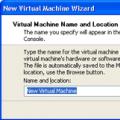 A Microsoft Virtual PC telepítése és konfigurálása
A Microsoft Virtual PC telepítése és konfigurálása